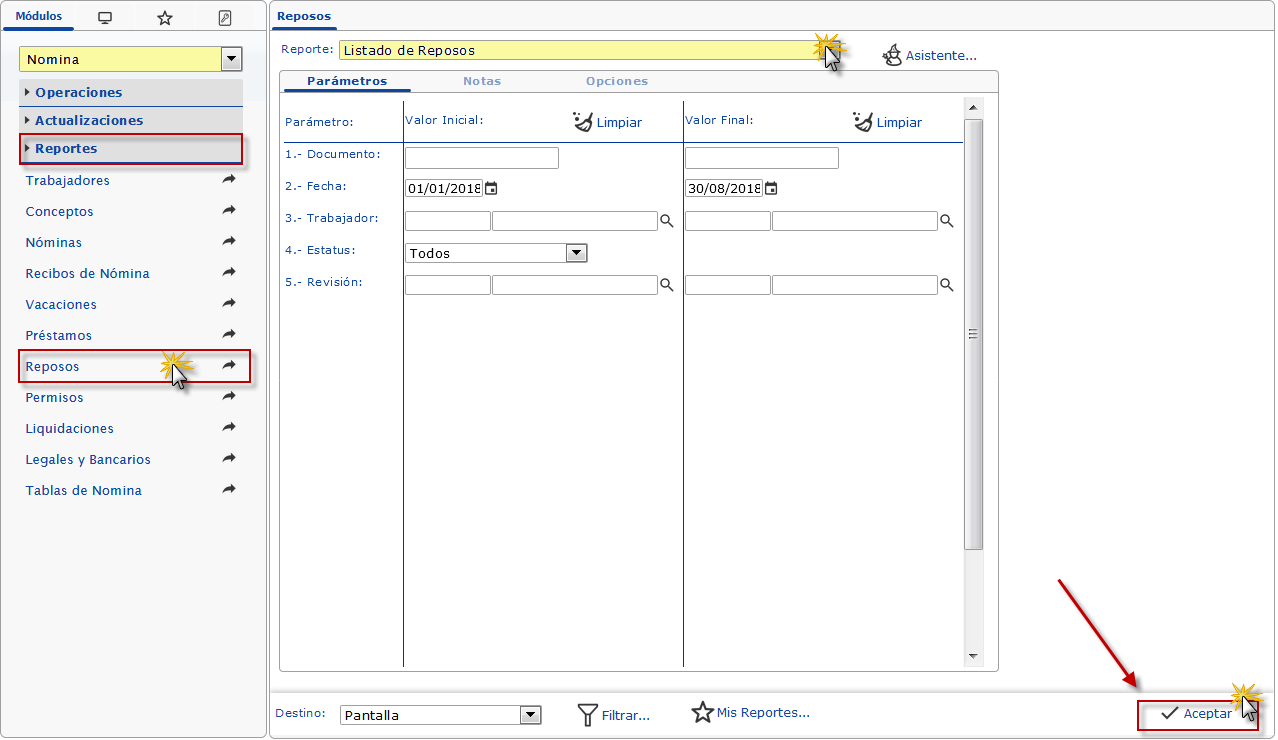Te explicamos cómo generar un reposo a un trabajador en eFactory Nómina
Los reposos representan la ausencia del trabajador por uno o más días, e indica las condiciones que dieron lugar a la ausencia. Este es usado en los contratos de sueldos y salarios cuando la ausencia no es remunerada o justificada, y esto implique una deducción en el sueldo a pagar.
Para crear un reposo a un empleado lo primero que debes hacer, es acceder al sistema de Nómina y seleccionar el módulo Nómina, luego en la pestaña de Operaciones debes seleccionar la opción Reposos.
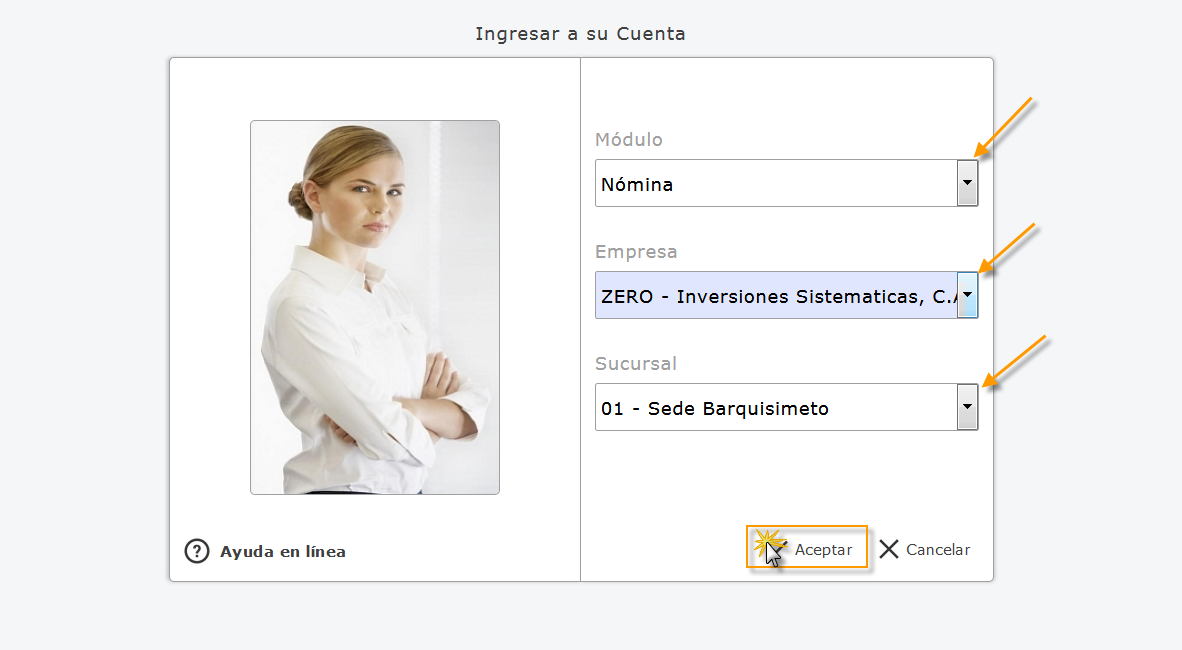
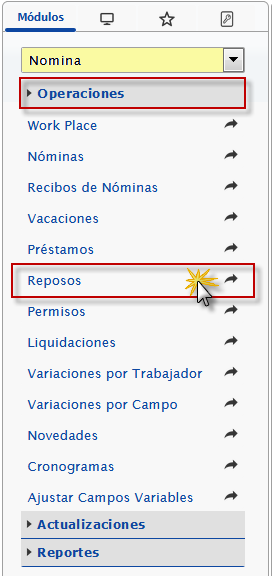
Allí te aparecerá una ventana en donde podrás agregar un nuevo reposo, para esto sólo debes dar clic en el botón Agregar.
Otra manera de crear un reposo es haciéndolo a partir de otro que este ya registrado, para esto sólo debes dar clic en la ficha de Avanzado y seleccionar la opción Duplicar.
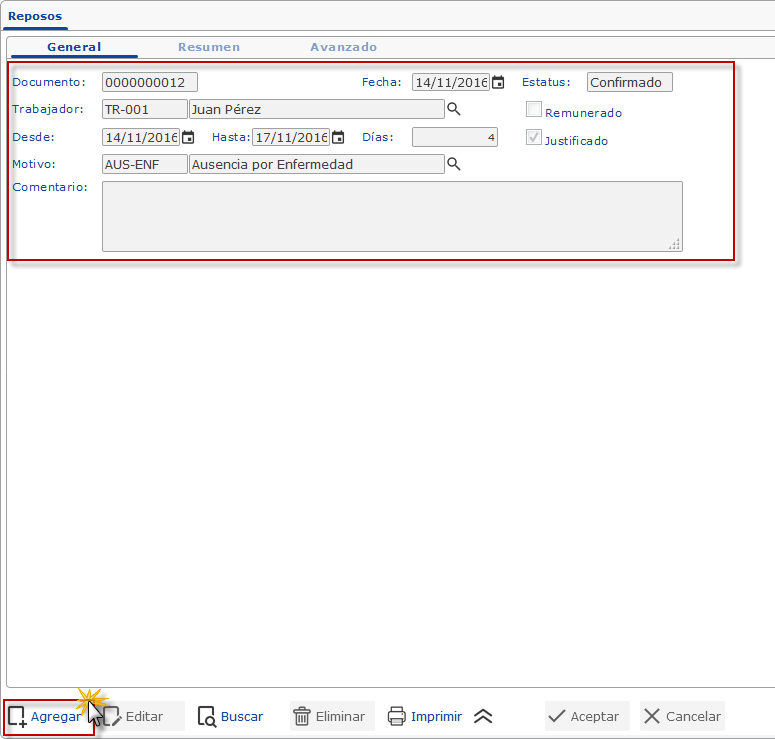
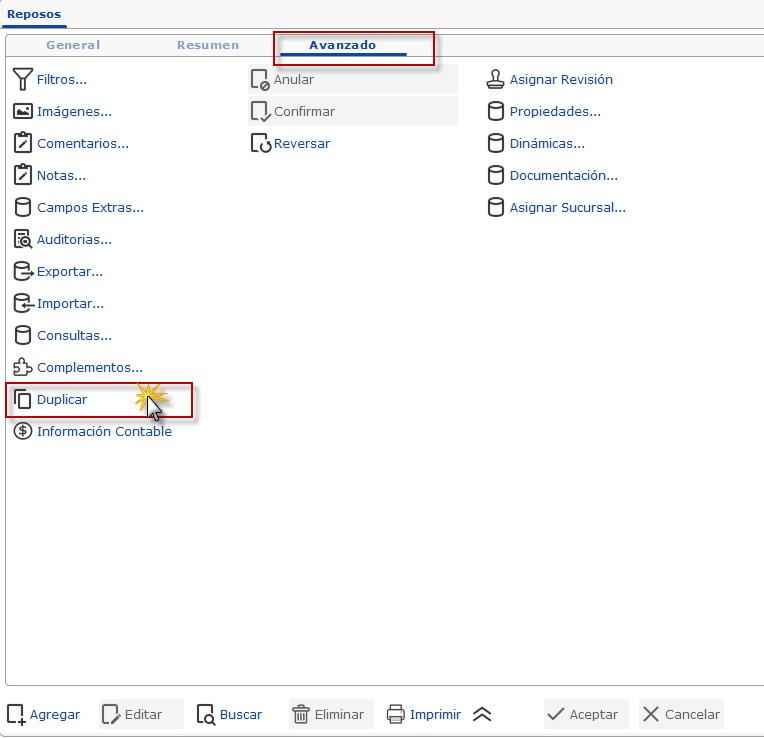
Luego de esto se habilitará el formulario para completar los datos y generar el reposo. Este formulario posee los siguientes campos:
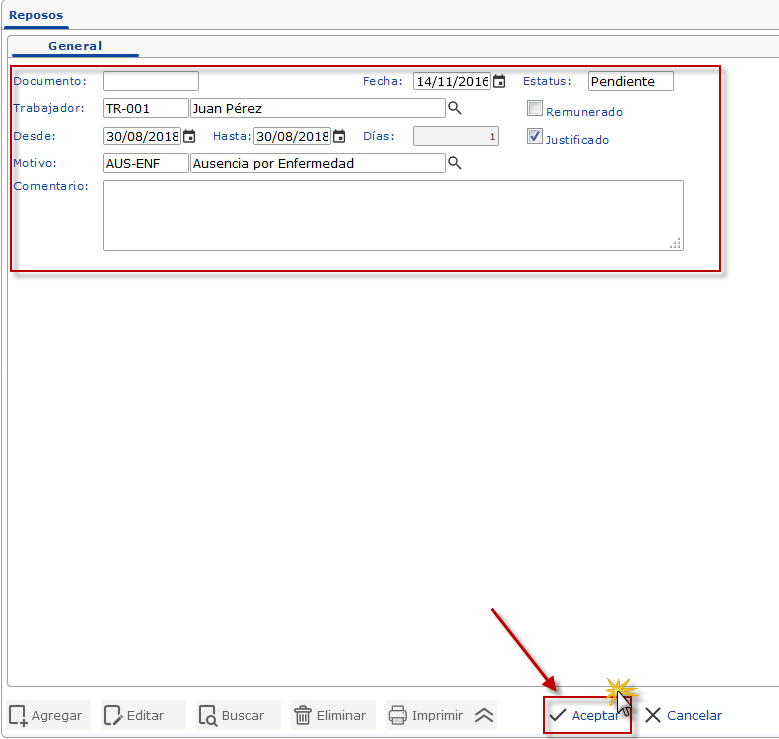
Si deseas imprimir el documento de reposo, sólo debes dar clic en el botón Imprimir y seleccionar el formato de impresión, que para este caso será "Formato de reposos", con esto se generará un documento pdf con el detalle del reposo creado.
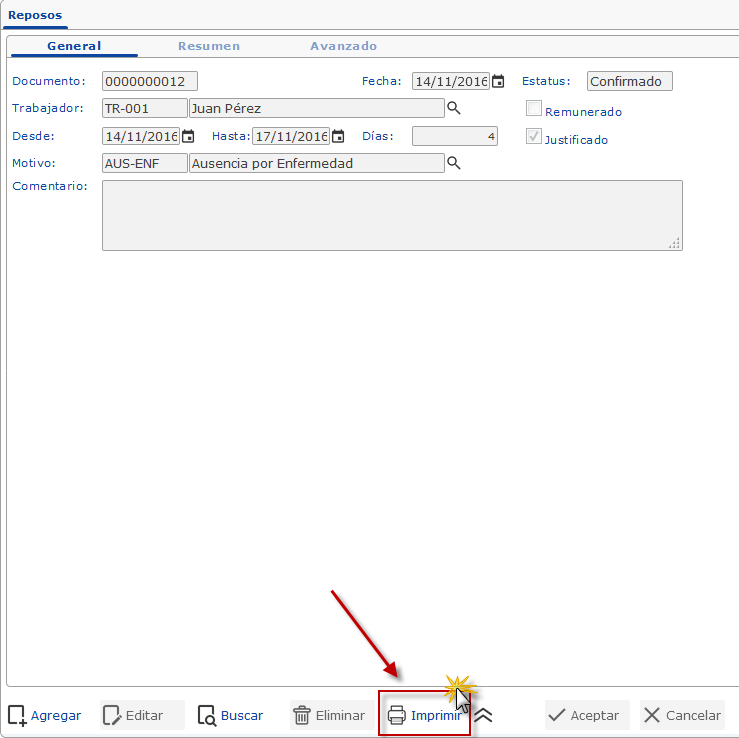
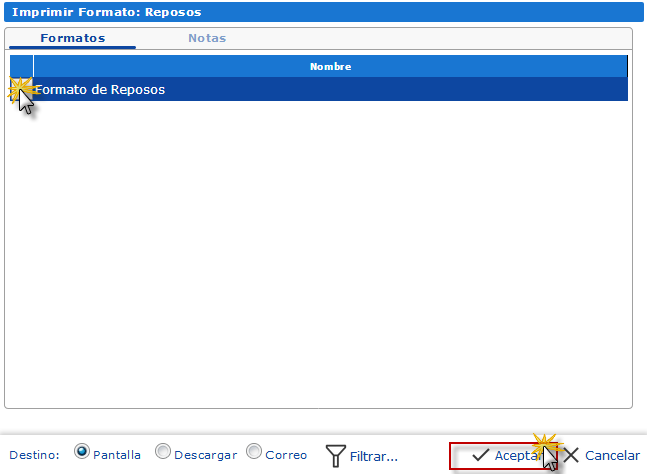
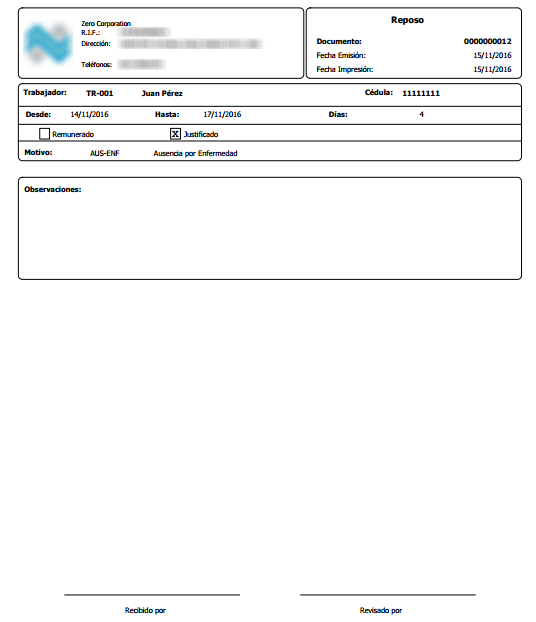
También puedes imprimir reportes de los reposos, para esto sólo debes ir a la la sección de Reportes y seleccionar la opción Reposos allí podrás seleccionar del menú desplegable, cualquiera de los siguientes reportes: